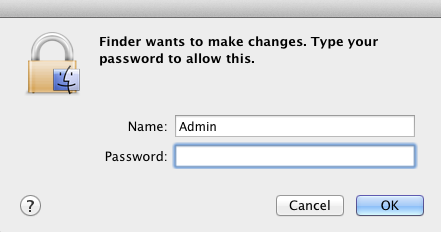Hướng dẫn phá mật khẩu trên Mac OS
Khi sử dụng hệ điều hành Mac OS chúng ta nhận thấy tính bảo mật của nó khá cao,trong một số thao tác chỉnh sửa hệ thống,cài đặt phần mềm mới nó đều bắt buộc thực hiện xác định quyền truy cập thông qua mật khẩu, vì vậy có thể nói việc quên đi mật khẩu trên Mac cũng khá rắc rối cho người dùng.
Dưới đây là mẹo nhỏ để giúp bạn lấy lại mật khẩu khi bị quên.
Chuẩn bị:
- Một USB cài đặt MAC OS nếu trên máy có phân vùngRecovery HD thì không cần USB.
Tiến hành:
- Tắt máy hoàn toàn.
- Gắn USB vào máy và nhấn nút nguồn sau đó đè ngay phím OPTION(alt) trong khoảng 10-20 giây.
- Chọn boot vào USB cài Mac HOẶC Recovery HD.
- Sau khi vào được giao diện cài Mac bạn nhìn lên thanh Taskbar vào Ultilities MởTerminal.
- Trong Terminal gõ: resetpassword và Enter sẽ thấy hợp thoại sau:
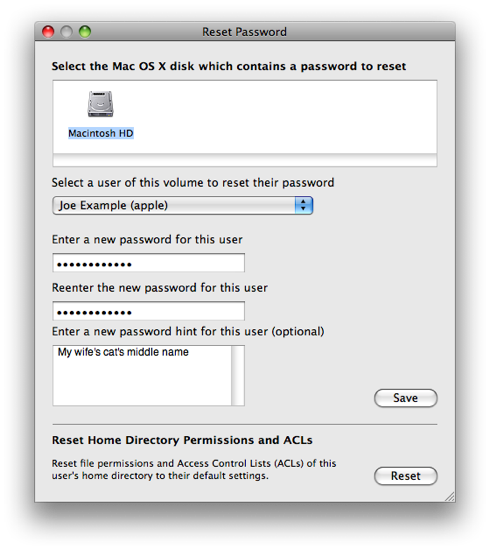
- Click chọn phân vùng chứa HĐH, ở đây là Macintosh HD.
- Chọn tên User của bạn. Nhấn Reset.
- Điền mật khẩu mới(2 lần) và gợi ý khi bạn quên. Nhấn Save.
- Khởi động lại máy,đăng nhập bằng mật khẩu mới tạo,lúc này sẽ có 1 thông báo mật khẩu đã được đổi,bạn hãy chọnupdate your keychain.
Vậy là xong. Chúc bạn thành công!
Chú ý:
- Trong một số trường hợp bạn không quên mật khẩu nhưng khi gõ nó vẫn không chấp nhận, hãy kiểm tra bộ gõ xem nó có đang dùng kiểu gõ tiếng việt không(VNI/TELEX) và chuyển nó về U.S trước khi reset mật khẩu để không mất thời gian.
Xem thêm: sửa laptop tại nhà Quận 12, sửa laptop tại nhà Quận Gò Vấp